Naudodamiesi savo kompiuteriu, jūs atsisiunčiate ir išsaugote nuotraukas ir vaizdo įrašus, paprastai „File Explorer“. Tačiau gali būti keletas jūsų mėgstamiausių, kuriuos norite dažnai nurodyti. Norėtumėte, kad turėtumėte būdą pažymėti juos kaip savo mėgstamiausius, kad galėtumėte greitai sužinoti. Geros naujienos yra tai, kad „File Explorer“ galite pažymėti tam tikrus failus, kad galėtumėte lengviau rasti mėgstamas nuotraukas ar vaizdo įrašus. Galite tiesiog pažymėti žvaigždute kai kuriuos mėgstamiausius failus, kad galėtumėte greitai sužinoti, tačiau vienintelis apribojimas yra tas, kad jūs gali pažymėti žvaigždute tik tam tikrus failus, tai yra failus su JPG ir MP4 plėtiniais, o ne tuos, kurių plėtiniai yra GIF arba PNG.
Pradžios reitingo parinktis leidžia įvertinti nuotraukas ar vaizdo įrašus (JPG arba MP4 failus) su maksimaliomis žvaigždutėmis, kai mėgstamiausių failų yra, o mažiausiai - už mažiausiai pageidaujamų. Tai taip pat padės klasifikuoti failus ir tvarkyti juos „File Explorer“, atsižvelgiant į jūsų pageidavimus, taigi jums bus lengviau rasti mėgstamus failus. Pažiūrėkime, kaip pridėti žvaigždžių įvertinimą prie failų „Windows 10 File Explorer“.
Sprendimas: „File Explorer“ pridėkite žvaigždutės įvertinimą naudodami failo ypatybes
Atlikite šiuos veiksmus, kad pridėtumėte žvaigždžių įvertinimą prie mėgstamiausių failų „Windows 10“ kompiuteryje:
1 žingsnis: Paspauskite Win + E klaviatūros spartusis klavišas paleisti „File Explorer“ langas.
2 žingsnis: Viduje konors „File Explorer“ lange eikite į vietą, kurioje turite savo mėgstamą failą ir kurią norite įvertinti žvaigždutėmis.
Dešiniuoju pelės mygtuku spustelėkite failą ir pasirinkite Savybės.
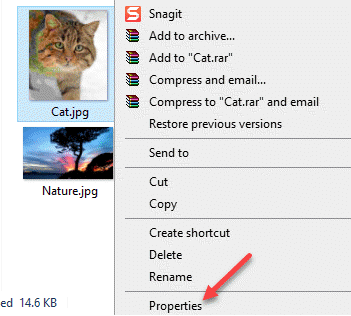
* Pastaba - Įsitikinkite, kad tai yra nuotraukų byla JPG plėtinį arba vaizdo failą su MP4 pratęsimas.
3 žingsnis: Viduje konors Savybės dialogo langelį, eikite į Išsami informacija skirtuką ir po apibūdinimas skyriuje, eikite į Įvertinimas.
Čia pasirinkite žvaigždes, kurias norite priskirti failui, atsižvelgdami į tai, koks failas yra mėgstamiausias.
Pavyzdžiui, mes pasirinktą failą įvertinome 3 žvaigždutėmis. Galite įvertinti viską pagal savo pageidavimus su 5 būdamas aukščiausias ir 1 yra žemiausias reitingas.
Paspauskite Taikyti ir tada Gerai kad išsaugotumėte pakeitimus ir išeitumėte.

* Pastaba - Taip pat galite pridėti a Pavadinimas, Tema, Žymos ir Komentarai spustelėdami kiekvieną lauką.
Be to, galite bet kada vėliau grįžti į šį failą, jei norite pakeisti žvaigždžių įvertinimą į aukštesnį ar žemesnį.
Dabar, kai sėkmingai pridėjote žvaigždžių įvertinimą prie vieno iš mėgstamiausių failų, jūsų paieškos rezultatai dabar susiaurinami atsižvelgiant į žvaigždžių įvertinimą.
